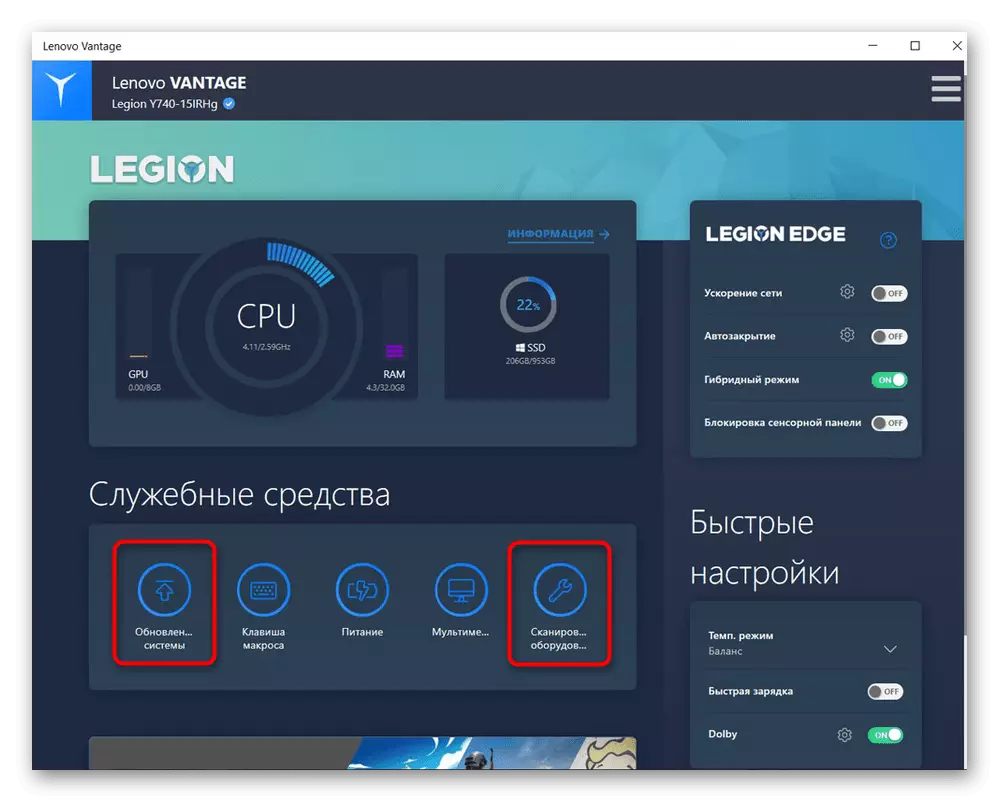Узрок 1: ТоуцхПад је онемогућен са врућим кључем
Део лаптопова Леново подржава контролу додирне табле помоћу комбинација тастатуре. Мали екстремни корисници могли би га онемогућити незнањем, случајно притиснути један од ових тастера.
У канцеларијским моделима преносних рачунара најчешће можете да испуните кључ Ф6 на којем се нацрта прекрижена додирна тачка.
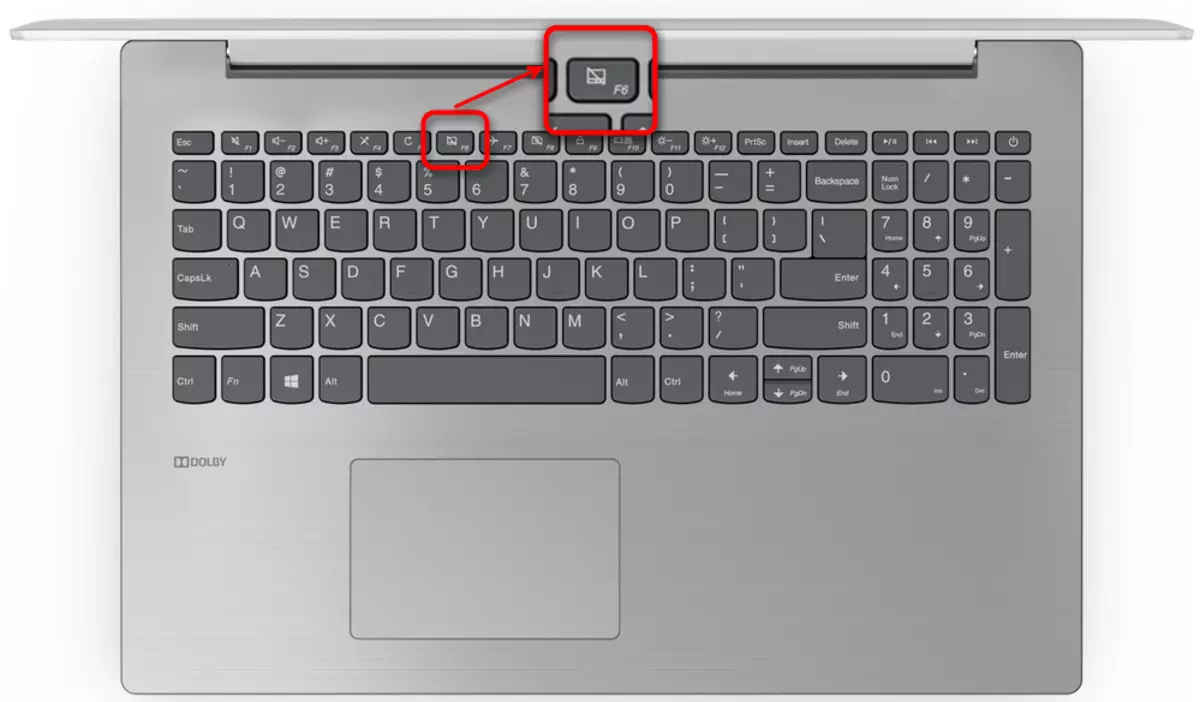
У играма за игре и неку премију - тастер Ф10, са потпуно исте иконе.
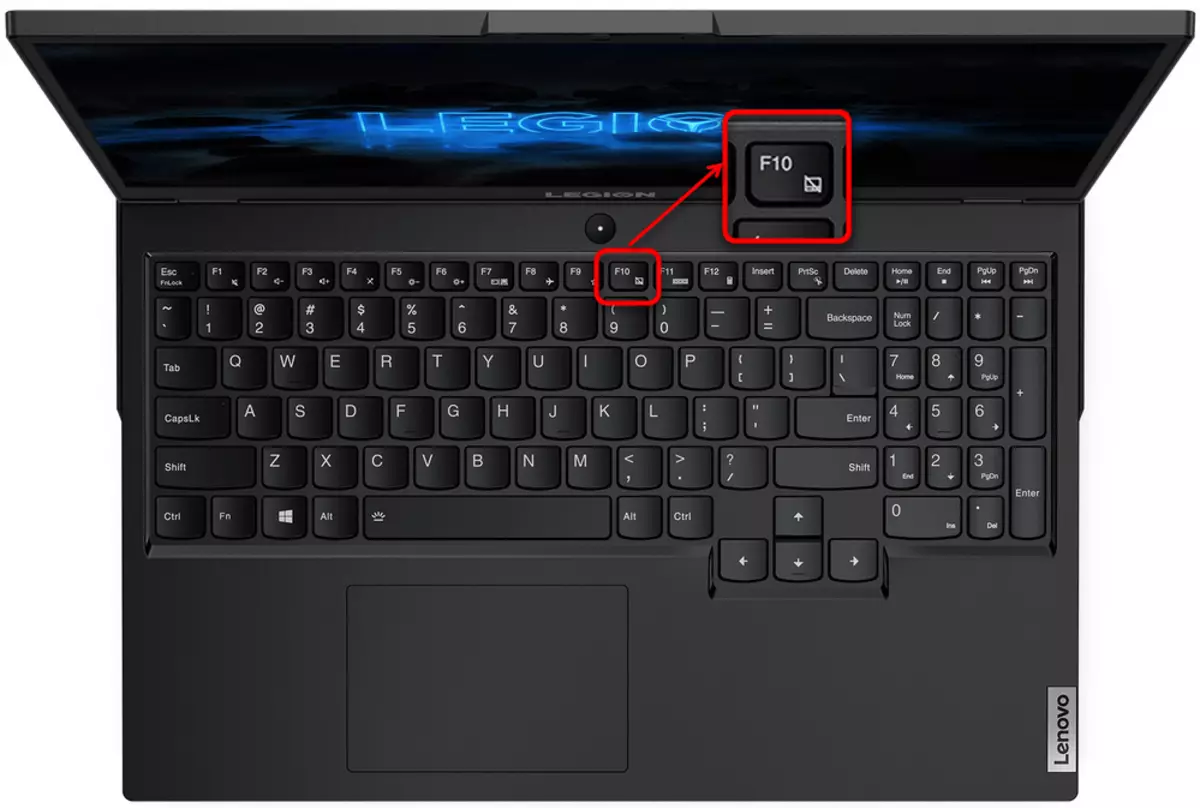
Они који имају операцију мултимедијалних Ф-тастера, само притисните само одговарајући тастер да бисте укључили и искључили додирну плочу. У функционалном режиму, морат ћете користити комбинацију са ФН: Фн + Ф6 или ФН + Ф10.
У недостатку кључа са таквом значком, лако је закључити да модел Леново лаптоп не подржава ову опцију за контролу тоуцхпад-а.
Разлог 2: ТоуцхПад је онемогућен у БИОС-у
Понекад је опрема онемогућена већ у БиОС фази, због чега неће радити у било којем оперативном систему (ако их има неколико), чак и када користите БЛОС Фласх драјвове. То се може догодити, опет, због поступака корисника, мање често онемогућено из новог лаптопа из продавнице.
Притисните типку конфигурисано на улаз БИОС-а, одмах када је лаптоп укључен. Најбоље је да га брзо и неколико пута притисните. Ако не знате који кључ за покретање БИОС-а, прочитајте наш одвојени чланак.
Прочитајте више: Опције уноса БИОС-а на Леново Лаптоп
Леново може имати неколико опција за интерфејс БИОС-а, али не у било којем моделу постоји предмет одговоран за рад додирне плоче. У корпоративној верзији, ова опција се налази на следећем начину: картица ЦОНФИГ> Одељак "Тастатура / миш"> Тоуцхпад / ТрацкПад Артикал. Контролишите стрелице на тастатури да бисте дошли до правог места, а затим одабиром жељене ставке, притисните тастер Ентер и промените своју вредност на "Омогућено". На крају притисните тастер Ф10 да бисте сачували подешавања, изађите из БИОС-а и укључите лаптоп.
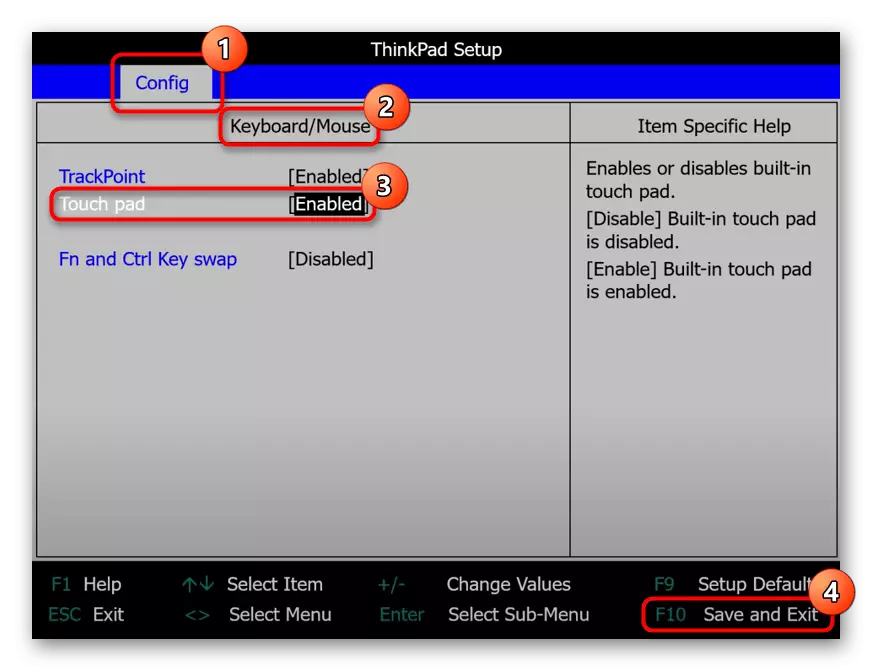
У недостатку описане опције и картица у принципу, са великом вероватноћом, може се рећи да модел лаптопа не подржава контролу додирне плоче кроз БИОС.
Узрок 3: Подешавања оперативног система
Подешавања Виндовс играју последњу улогу у могућим проблемима са радом тоуцхпад-а. То може бити и основна подешавања и неки проблеми, сукоби у раду ОС-а.Мени "Параметри" (само Виндовс 10)
У "десетак" постоји нова апликација "Параметра", постепено сврстава "контролне табле". Свима који су инсталирали ову верзију ОС-а, пре свега се препоручује контактирати га.
- Позовите програм путем "Старт".
- Кликните на плочице "Уређаји".
- Кроз плочу на левом пређите на одељак "Тоуцх Панел".
- У првом блоку поставки осигурајте да је прекидач активан - ако није тако, тоуцхпад неће радити. Да бисте га могли користити паралелно са УСБ-ом повезаним, потврдни оквир на "не искључујте додирну плочу када је миш повезан" мора се инсталирати ". Међутим, у ретким случајевима, то доводи до сукоба софтвера. Ако га не пронађете, контактирајте Леново Техничку подршку, до ове тачке наизменично користећи уређаје.
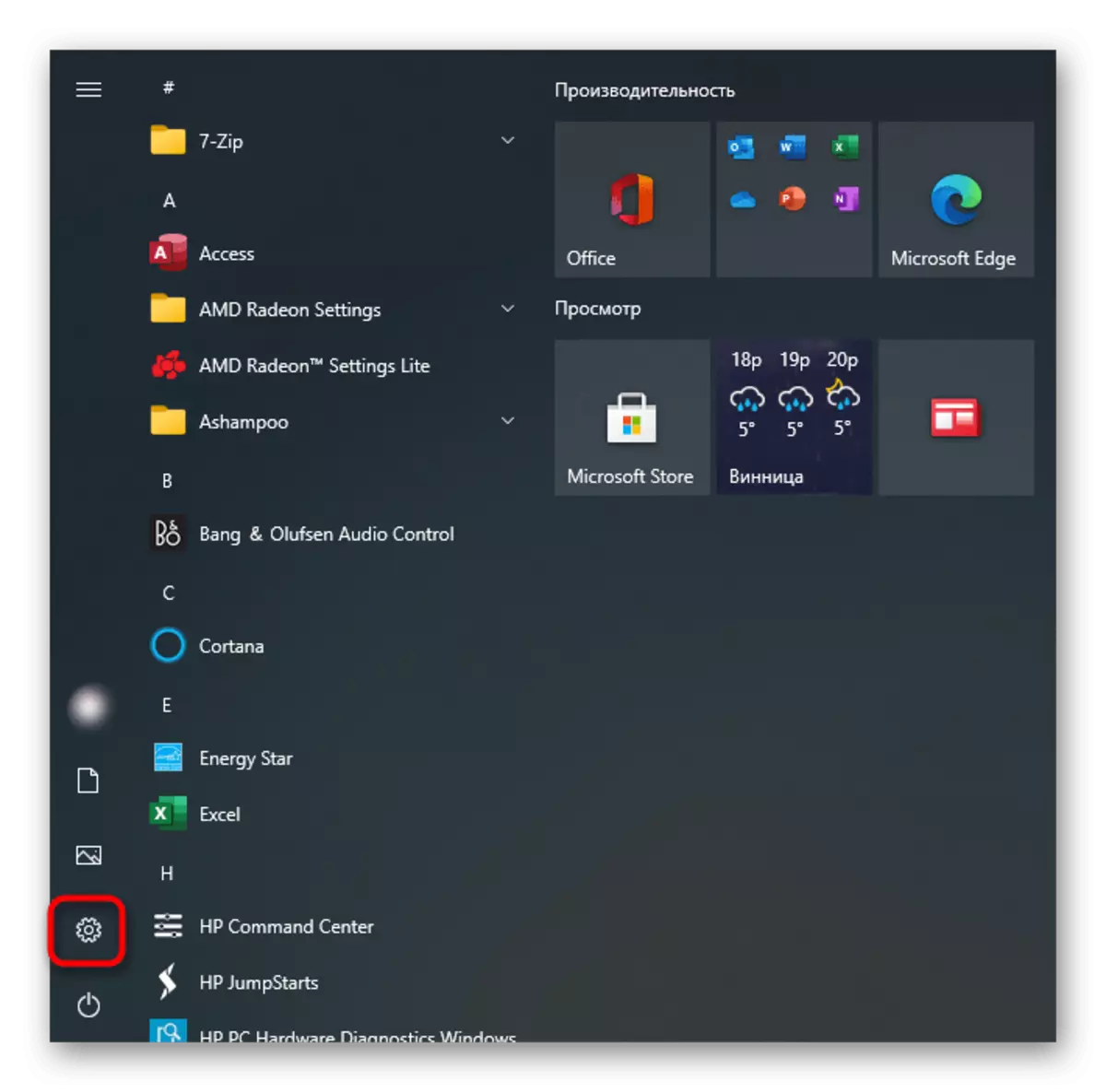
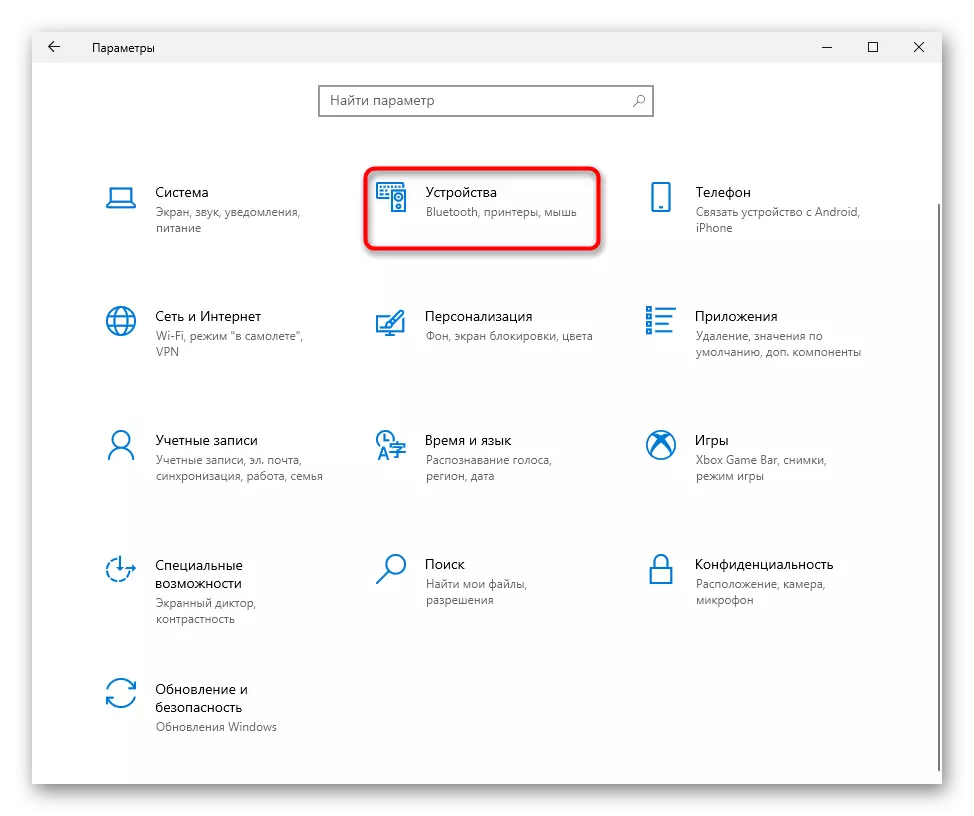
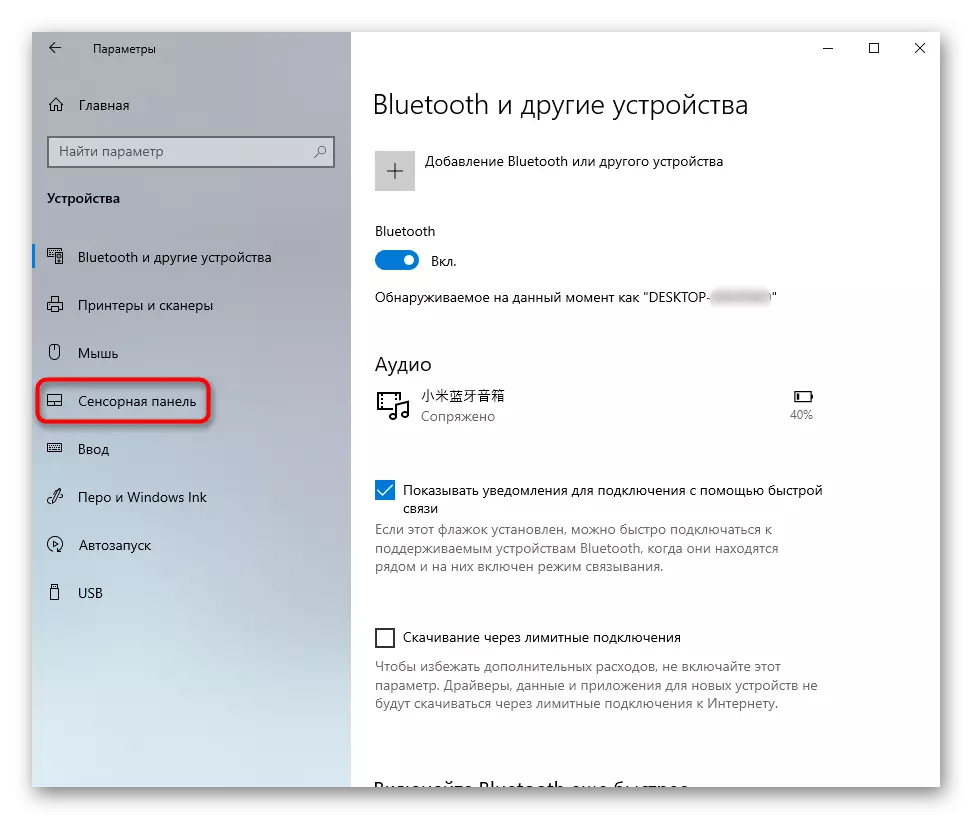
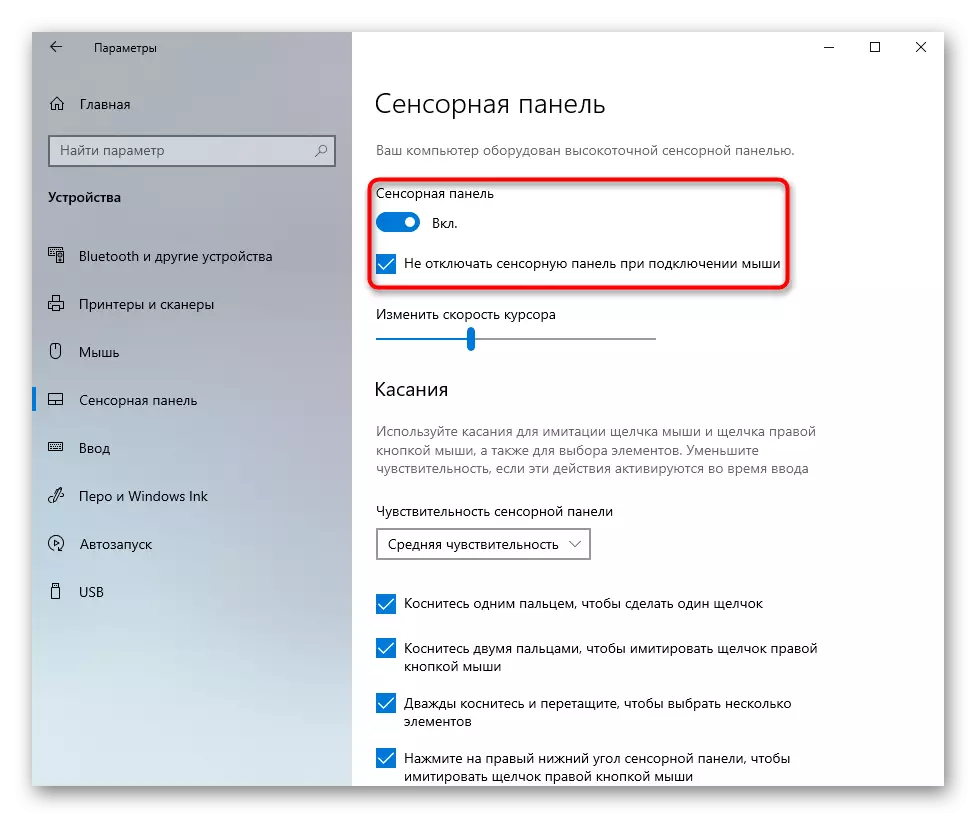
"Контролна табла"
За разлику од претходне, ова опција је универзална и погодна је за све тренутне верзије оперативног система Виндовс.
- Отворите "Цонтрол Панел" на било који погодан начин и пронађите категорију "миша". Погодније је то учинити променом врсте приказа на "иконе" или путем интерне претраге.
- У својим својствима вам је потребна последња картица која се назива другачије: "Параметри уређаја", "Елан", "Ултранав" или "ТхинкПад" или "ТхинкПад". У већини случајева ви ћете видети опцију сличну следећој снимци заслона. Овде само притисните дугме "Омогући" или "Активирајте уређај", а затим "ОК".
- Ако имате картицу брендира са подешавањем тоуцхпад и ТрацкПад, потврдите оквир у близини ставке Омогући додирну тачку и кликните на дугме У реду.
- Коме је важно да је додирна плоча радила са УСБ повезаним мишем, потребно је пронаћи ставку "онемогући унутрашњу декрет. Уређај са везама. спољна декрета. УСБ уређаји "и уклоните крпељ од њега. У оперативном систему Виндовс са другим интерфејсом, име функције биће слично, али на енглеском језику.
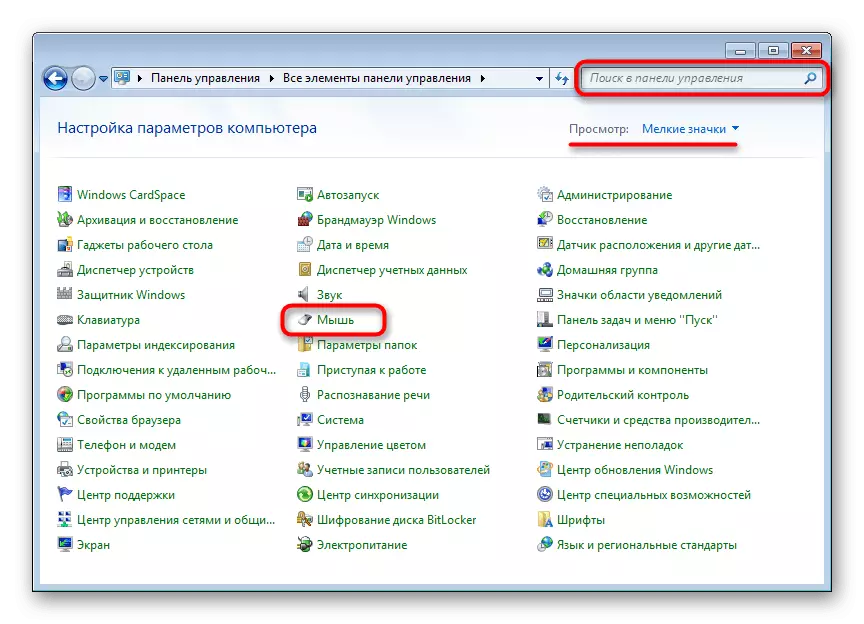
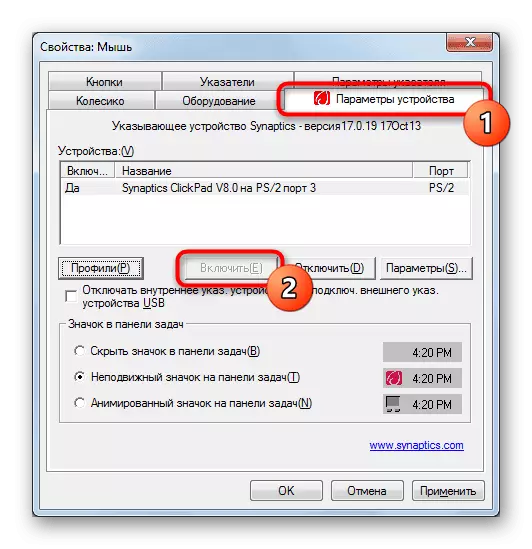
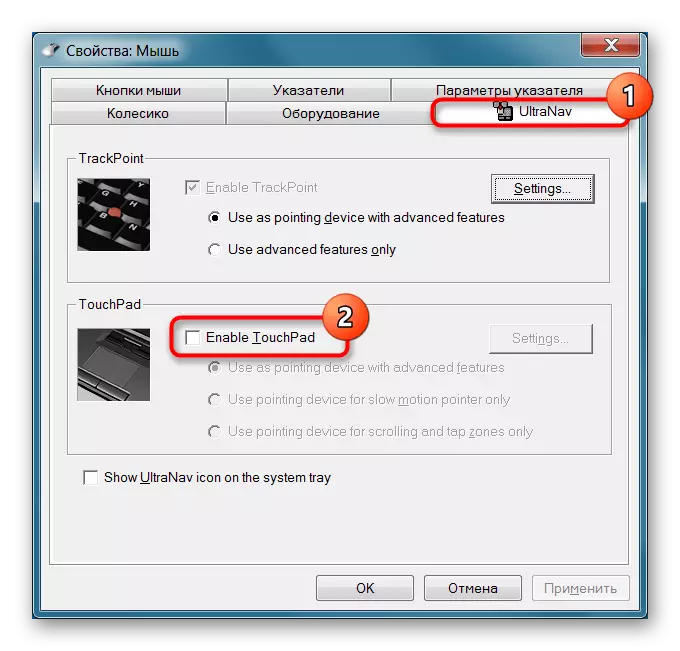
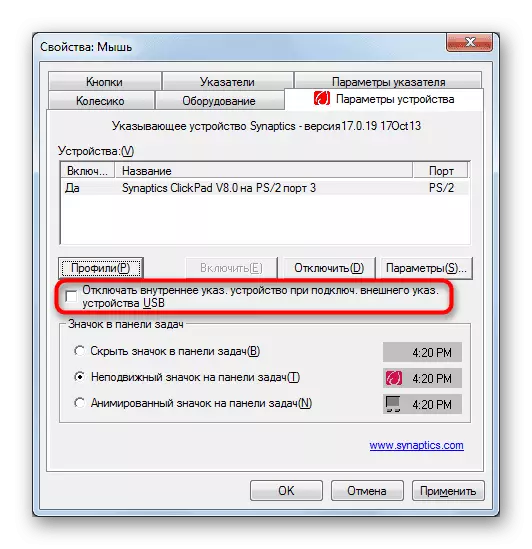
Повучемо вам пажњу на чињеницу да се картице не могу бити ако се примете проблеми са возачем. У овој ситуацији пређите на разлог 4, а затим ако се наступ додирне табле неће наставити, вратити се на ово упутство.
Онемогући услугу сукоба
Случајеви сукоба софтвера су у раду управљачких програма додирних таблица и услуге рукописа. Чак и ако унесете текст помоћу оловке и додирног екрана, покушајте да онемогућите услугу и проверите да ли је утицало на тоуцхпад.
- У оперативном систему Виндовс 10 назовите тастере "Манагер задатака" ЦТРЛ + СХИФТ + ЕСЦ и пређите на картицу "Услуге". У оперативном систему Виндовс 7 покрените апликацију "Услуге" кроз "Старт".
Пронађите услугу са насловом "ТаблетинпутСервице".
- Кликните на њу десним кликом и из контекстног менија одаберите "Стоп" или "Рестарт". Препоручљиво је поново покренути лаптоп, а ако користите додирну улаз, покушајте након поновног покретања Леново и ЦхецкПад ЦхецкПад да бисте поново омогућили услугу.
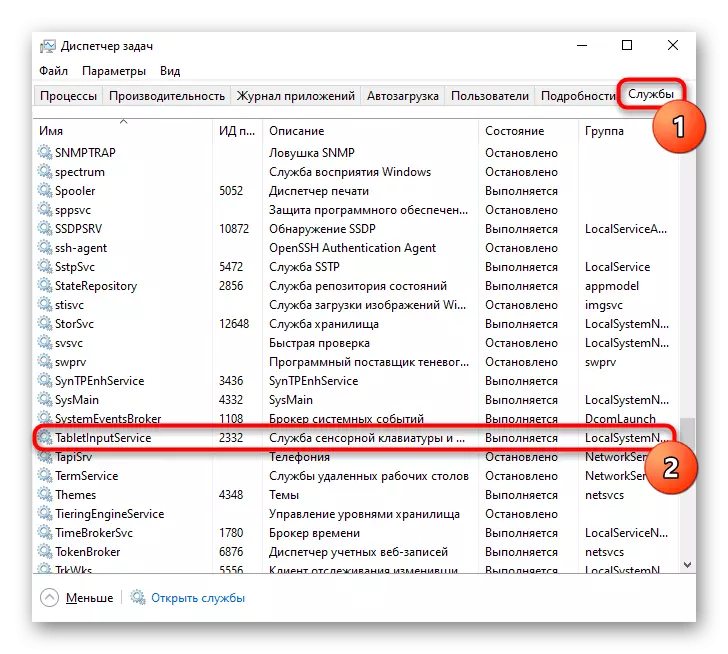
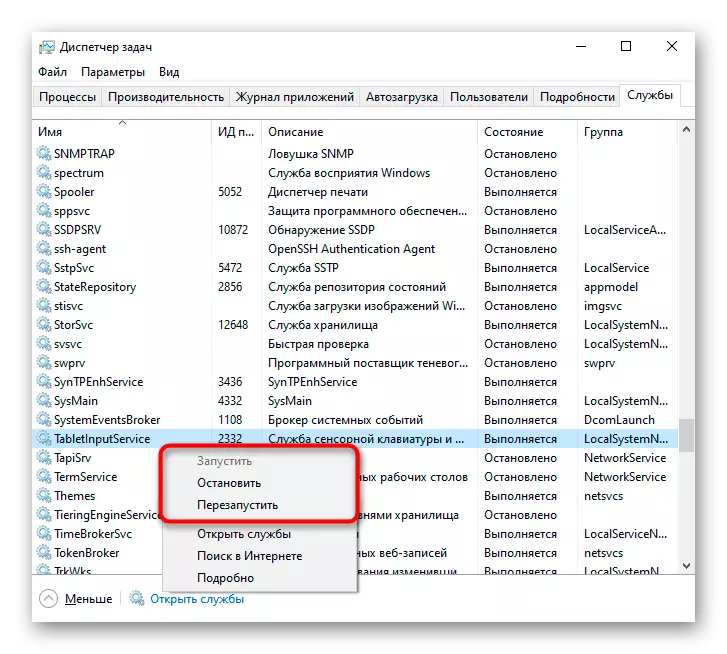
Узрок 4: Проблем са возачем
Возач као такав не би требало да утиче на основне перформансе додирне табле. Померите курсор, притиском на леви и десни тастери се изводи без њега. Ипак, његов погрешан рад може изазвати проблеме са опремом, тако да препоручујемо ручно инсталирање управљачког програма. То можете учинити на различите начине и сви се разматрају у нашем одвојеном чланку. Додајемо да се повремено примете проблеми након инсталирања софтвера најновије верзије, тако да у екстремним случајевима можете да користите један од претходних.Прочитајте више: Преузмите и инсталирајте управљачки програм за Леново лаптоп тоуцхпад
Инсталација локалног управљачког програма путем "менаџера уређаја"
Поред тога, рећи ћемо о начину локалне инсталације управљачког програма преко тренутне верзије. Боље је да се прво прибегнете томе, јер неће проћи пуно времена, али ситуација га може поправити.
- Покрените менаџера уређаја. То се може урадити кроз претрагу у "Старт" или (у оперативним системима Виндовс 10) притиском на ПЦМ на "Старт" и избор одговарајућег предмета.
- Отворите одељак "Миш и други назначени уређаји" - налази се додирна тачка и повезани миш који контролишете. Препознати да се панел неће бити тешко - у његовом имену мора постојати реч "тоуцхпад" или "трацкпад". Али ако се возач недостаје или се појаве проблеми са њим, уместо тога, име ће бити "сакривени миш компатибилан". У ситуацији са два идентична имена, лако је препознати низ са додирним додиром: Означите било које имена и искључите спољни миш са лаптопа. Ако је истакнути низ остало - то је тоуцхпад, нестао - миш. Након поновног повезивања миша, низ са њим ће бити исти на рачуну.
- Дакле, сада означите ред помоћу тоуцхПад-а и на траци са алаткама, кликните на икону Ажурирање управљачког програма.
- У прозору који се отвара, користите ставку "Изаберите управљачки програм са листе доступних управљачких програма на рачунару."
- Појављује се листа софтвера из којих је одабрао онај у наслову садржи "Тоуцхпад" / "ТрацкПад", или, ако не, "ХИД-компатибилни миш" / "ХИД-компатибилни уређај". Изаберите нешто један од листе - у случају неуспеха, увек се можете вратити у њега.
- Обавезно поново покрените лаптоп, проверите рад додирне плоче и вратите се на листу са возачима.
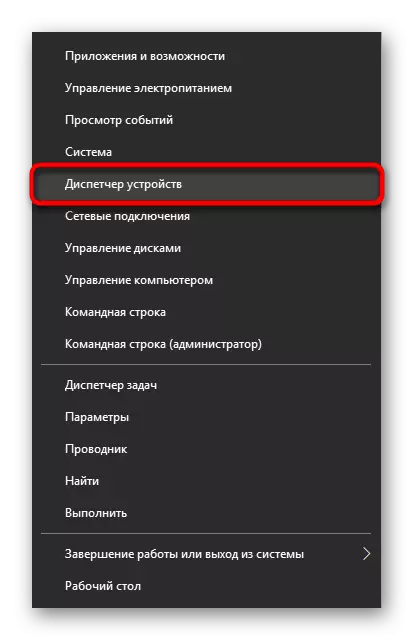
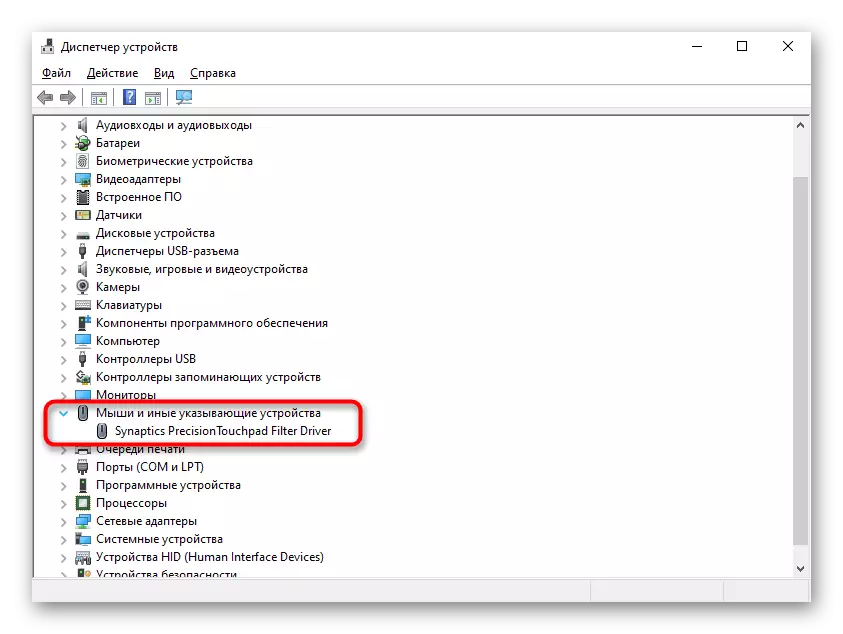
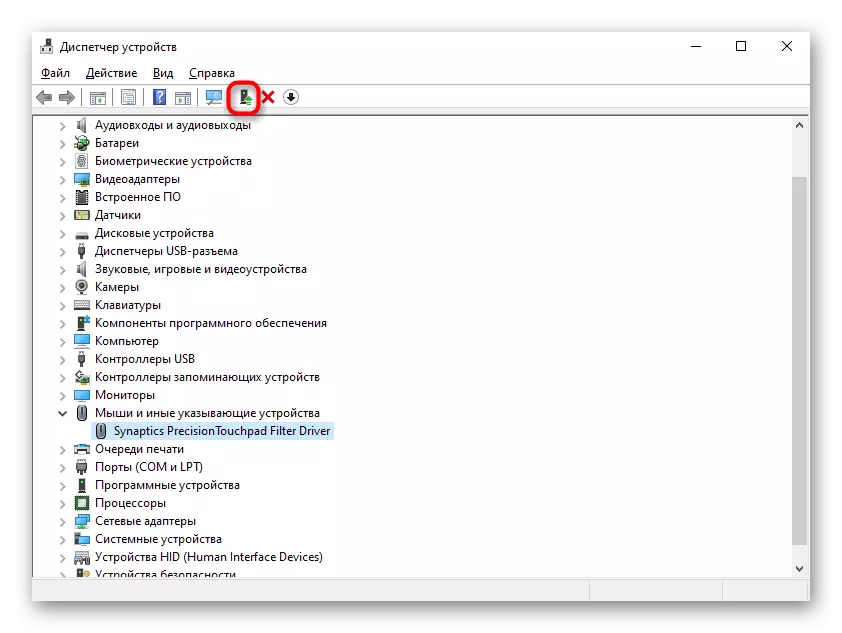
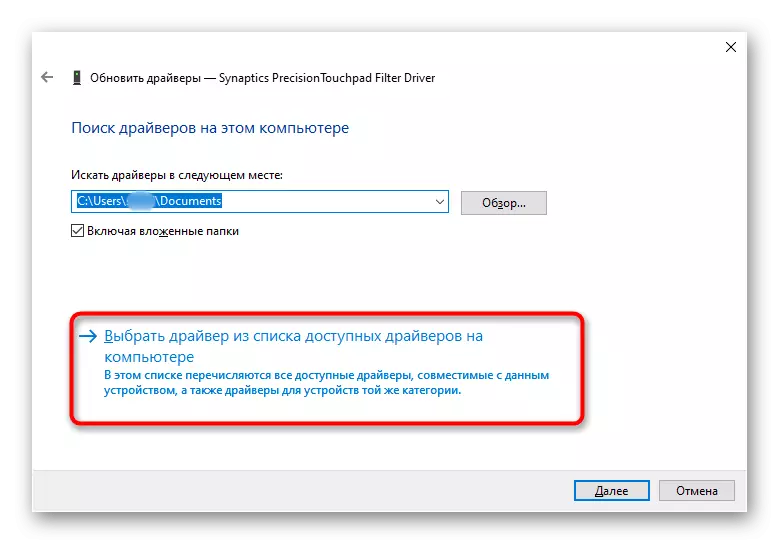
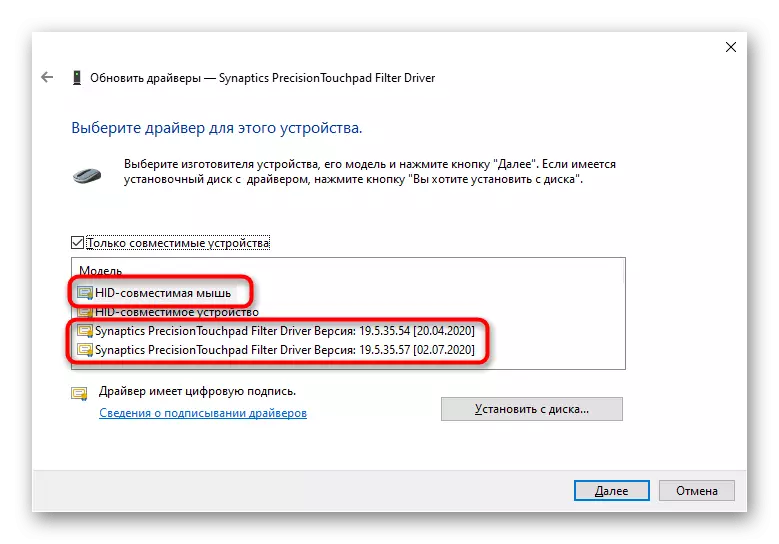
Поново инсталирајте управљачки програм
Разматране манипулације можда неће помоћи, па испробајте супротну опцију - избришите уређај из система до следећег покретања система Виндовс.
- Бити у "менаџеру уређаја", поново означава ред са додирном таблицом, али овај пут на траци са алаткама већ притисните икону са крстом.
- Отвара се прозор за потврду за потврду уређаја. У ствари, сви њени возачи ће бити избрисани, а ако имате додатну ставку "Избриши управљачке програме за овај уређај", поставите ознаку поред њега и кликните Делете.
- Пошаљите лаптоп да бисте се поново покренули. У идеалном случају, возач ће се морати аутоматски инсталирати када се оперативни систем покрене, али ако се то догоди, искористите горе наведене методе.
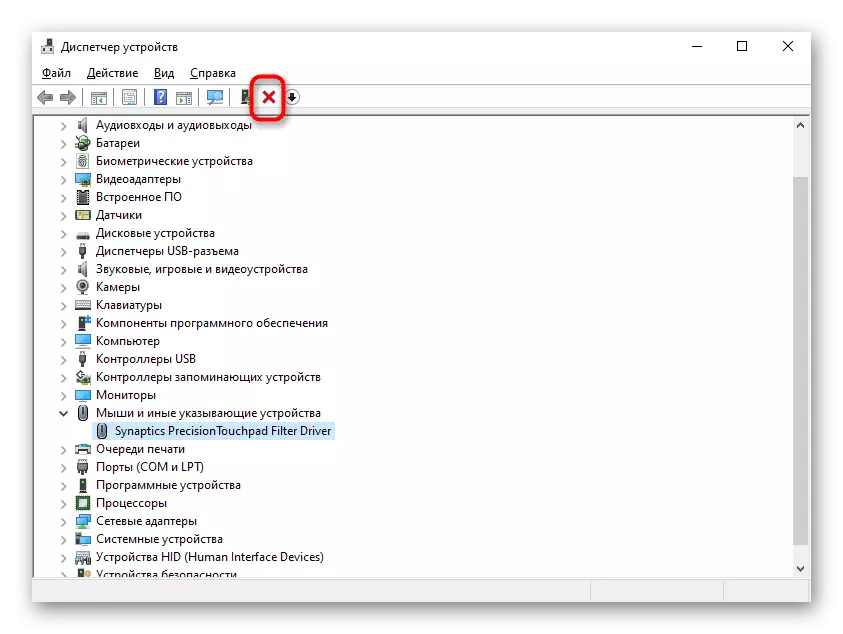
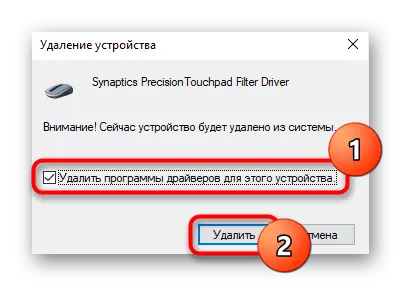
Узрок 5: Вирусни софтвер
Увек може бити да разлог није оперативни систем, већ у злонамерном софтверу инсталиран у њему. Обавезно проверите Виндовс за вирусе, користећи уграђени антивирус или треће стране или скенер који не захтева инсталацију.
Прочитајте још: борбе против рачунарских вируса
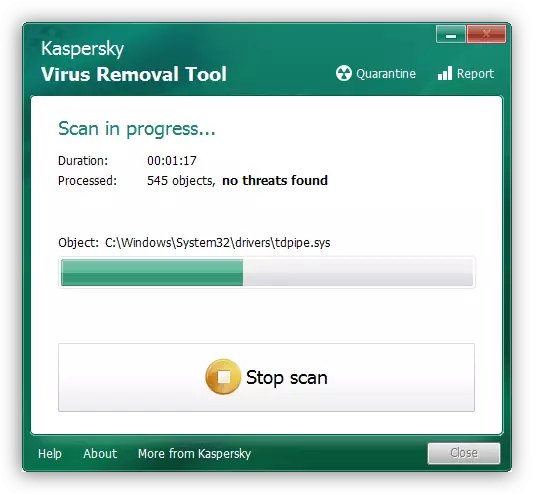
Узрок 6: проблем са хардвером
Када не помогне манипулације, то се може претпоставити да је проблем физички. Додирничка плоча, као и било који други уређај, опрема може пропасти по природним разлозима или као резултат поремећаја услова рада. Под последњу, употреба модова температуре неприкладна за то, начине температуре, снажна изложеност споља (тресећим, вибрацијама, падом), проливеном течношћу, погрешном склопом (након ручног рашиљања), скок напона.Сходно томе, у зависности од одређеног разлога, накнада се могла претворити, његови контакти могли би оксидирати, воз - оштећен или одмакнут. Ако је једноставно искључио, који је или са озбиљним тресењем лаптопа, или због непажљивости особе која је прекршила и прикупљала лаптоп, биће довољна да понови анализу и чврсто повежете петљу са луком. Ми не препоручујемо да то сами у непостојању искуства у овој области, али ако сте сигурни у своје способности, можете прочитати наш укупни чланак на секвенци лаптопа, применљивим на старије моделе лаптопа. Након тога, боље је контактирати ИоуТубе и потражите видео упутство да бисте их тачно разазнали. Модерни леново лаптопи имају монолитни случај, чији је поклопац много теже и без правних лекова (на пример, специјални сисав) са великим уделом вероватноће, то ће довести до визуелне штете.
Такође видети:
Растављање лаптопа код куће на примјеру Леново Г500
Како пронаћи име вашег лаптопа
Иста категорија корисника, спремна за независно растављање лаптопа, такође може узети у обзир чињеницу да је да је природа ломљења прецизно физичка, увек можете заменити додирну тачку на новом (са потпуно истог модела), куповина у специјалној продавници или, на пример, на Авито-у.
Сви остали препоручујемо да се обратите сервисном центру за дијагнозу, где ће специјалиста дефинитивно утврдити да ли је проблем хардвер или не. Подсети се да понекад њен извор може бити потпуно нејасан, што се у оквиру чланка неће размотрити, укључујући физичко (на пример, а не додирну табулу, већ је оштећен матичну плочу).
Шта још може помоћи
Неколико једноставних препорука које не би требало да буду заобиђене:
- Искључите лаптоп, искључите га из напајања. На старом моделу уклоните батерију, нови ће бити неприступачан због монолитног задњег поклопца. У сваком случају, напустите лаптоп искључен око 20 минута, а затим притисните и држите тастер за напајање око 20 секунди да бисте ресетовали напон у кондензаторима. Онда остаје да сакупи лаптоп и укључите га.
- Да бисте проверили да ли додирна тачка није прекинула додирнупад да би била физички - Користите УСБ флеш диск за покретање УСБ флеш уређаја. Наравно, није потребно поново инсталирати ОС, довољно је да проверите да ли ће радити изван тренутног оперативног система. Ово ће бити разумљиво већ на прозору добродошлице Инсталлер, који ће тражити да кликнете на дугме "Сљедеће" да бисте прешли на инсталацију.
- Ко нема флеш диск или ко се боји да га учита само да бисте проверили, можете покренути Виндовс у "сигурном режиму". Једноставно је потребно верификовати перформансе система у условима само основних компоненти система. То јест, ништа сувишно у овом режиму неће бити учитано - ни секундарни управљачки програми (као што су мреже, за видео картице, аудиоПартицлес), или чак "командна линија" углавном се користила за администрацију. Вирус неће нужно утицати на додирну плочу - неки конвенционални програми такође могу сукобити се са возачима и на тај начин утицати на лаптоп опрему. Ако, након преласка на "сигурни режим", открили сте да је додирна табла у реду, анализира листу инсталираног софтвера и поново проверите систем вируса.
Како покренути "сигуран режим" (имајте на уму да Виндовс вам омогућава да унесете "сигуран режим са мрежним управљачким програмима" и "сигурном режиму" и не требају ти модови) Прочитајте везу на доле кликом на Половне ВИНДОВС верзија.
Прочитајте више: Пријавите се на "Сафе Моде" у оперативном систему Виндовс 10 / Виндовс 7
- Можете покушати да вратите оперативни систем држави када није било проблема. То ће успети само ако постоје унапред створене резервне бодове, иначе се неће вратити на шта.
Прочитајте више: Како пребацити за поврат Виндовс 10 / Виндовс 7 на тачку опоравка
- Леново има програме који ће вам помоћи да провери систем и опрему за дијагнозу могућих кварова. Од струје у нашем случају то је Леново Вантаге. Можете га преузети из Мицрософтове продавнице или се већ може инсталирати на ваш лаптоп.
Преузмите Леново Вантаге из Мицрософт Сторе-а
Леново Вантаге може скенирати главну опрему - то ће вам омогућити да сазнате да ли нема проблема, на пример, са матичном плочом, због чега тоуцхпад можда неће радити. Кроз њега је такође понуђен и ажуриран драјвери - вероватно ће моћи да одабере компатибилну верзију са вашим лаптопом и вратите панел сензора.
Остали програми марке не требају. Леново Диагностицс чини исто, али из ДОС-а (то је изван главног оперативног система), а Центар за решење Леново је дуго било небитно с обзиром на чињеницу да је откривено угрожена рањивост.